삼성페이 캐시비 교통카드 모바일 등록 추가 방법
휴대폰 | 2025년 11월 27일 13시 57분삼성페이에서 캐시비(EZL) 교통카드를 등록 추가해서 버스, 지하철과 같은 대중교통 이용 시에서 간편하게 스마트폰으로 교통카드 리더기에 가져가게 되면 결제가 되기 때문에 편리한 생활을 즐길 수 있게 되었습니다. 현재 캐시비 -> 이즐(EZL)로 이름이 변경되었습니다.
이즐(EZL)로 변경된 캐시비이지만 이미 기존에 구버전 안드로이드 OS를 사용하고 있다면 캐시비라고 표시될 수 있어서 캐시비 교통카드를 삼성페이에 모바일로 등록 추가하는 방법에 대해서 설명해 보겠습니다.
삼성페이 신용카드 등록하기
삼성페이에 캐시비 교통카드를 추가하려면 가장 먼저 결제할 신용카드를 삼성페이에 등록해 줘야 됩니다. 이 부분이 먼저 되어 있지 않다면 모바일 캐시비 교통카드를 이용할 수 없습니다.
삼성페이(삼성 월렛)에 신용카드를 등록하려면 아래와 같이 따라서 진행합니다.
- 삼성 월렛 앱을 실행합니다.
- 우측 상단 + 메뉴를 선택합니다.
- 결제 카드를 선택합니다.
- 사진으로 찍어 카드 추가를 선택합니다.
- 실물 플라스틱 카드를 촬영해서 모바일 카드에 추가합니다.
- 개인인증과 비밀번호를 입력해서 신용카드 추가를 완료합니다.
이렇게 삼성페이에 신용카드 추가가 완료되었다면, 이제 캐시비 교통카드 등록이 가능해집니다.
캐비시 모바일 교통카드 등록하기
이제 삼성페이(삼성 월렛)에서 캐시비(EZL) 모바일 교통카드를 등록해 보도록 하겠습니다. 등록하는 방법은 어렵지 않습니다.
삼성 월렛 앱을 실행합니다.(삼성페이가 삼성 월렛으로 이름이 바뀌었습니다.)
검색창에서 "월렛"이라고 입력해도 찾을 수 있습니다.
전체 메뉴를 선택합니다.
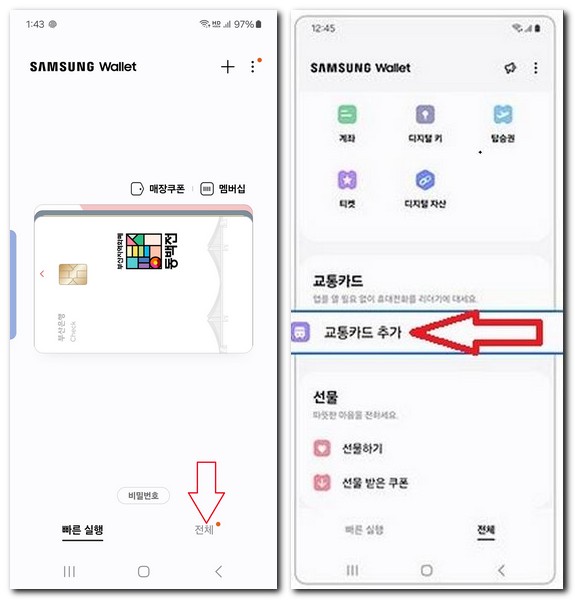
교통카드 -> 교통카드 추가 버튼을 선택합니다.
캐시비 교통카드가 EZL 교통카드로 이름이 바뀌었기 때문에 "EZL 교통카드 추가"를 선택합니다.
후불 또는 선불 결제 방식 중 하나를 선택합니다.
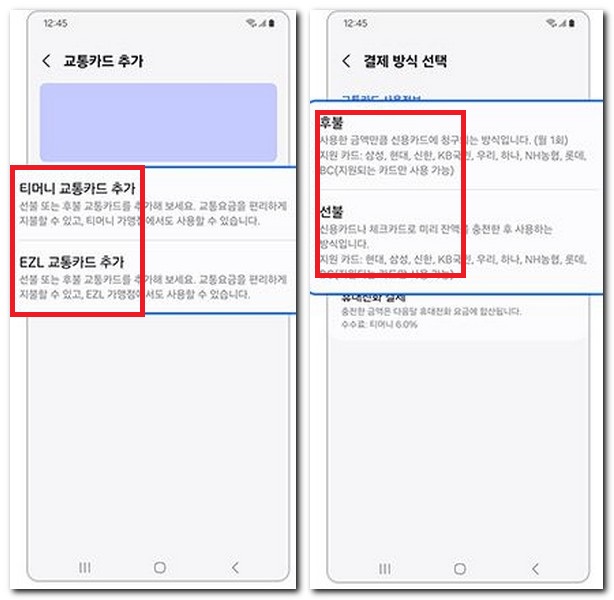
방금 등록한 신용카드가 목록에서 나타납니다. 등록됨 이라고 표시된 신용카드를 사용할 수 있으며, 후불로 이용할 경우에는 수수료가 발생되지 않고 면제 됩니다.
카드사별로 1회 한도 금액이 다릅니다.
카드를 선택하고, 지문으로 인증하거나 비밀번호를 입력해서 본인확인 과정을 진행합니다.
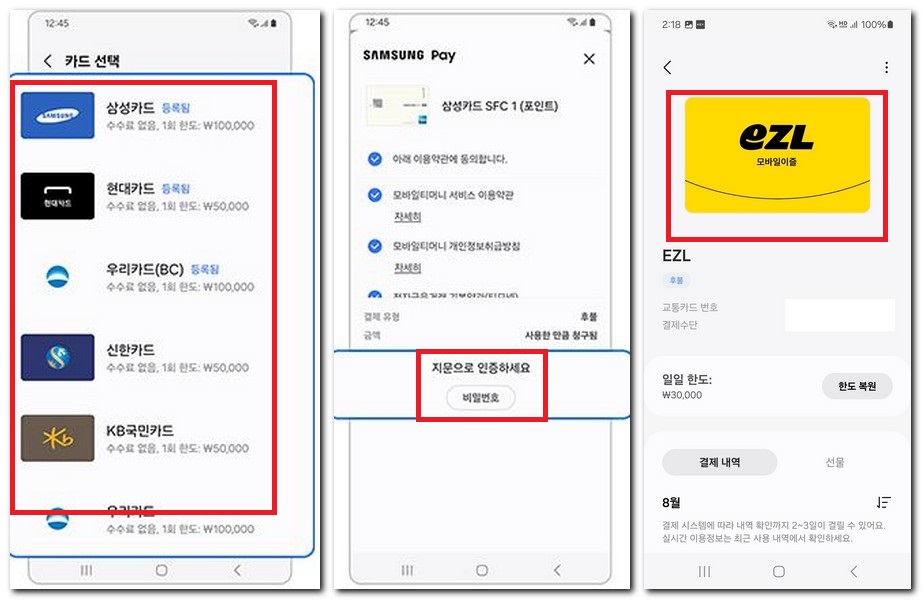
EZL(캐시비) 카드 등록이 완료되면, 모바일이즐 이라는 카드가 화면에 나타납니다. 정상적으로 완료된 것이며, 이 상태에서 바로 교통카드로 이용하면 됩니다.
캐시비 교통카드 이용시 주의사항
- NFC 모드가 켜져 있는지 확인합니다. 안 켜져 있다면 휴대폰 상단 알림 창을 2번 내려서 NFC를 터치 후 활성화합니다.
- 타 교통카드 앱을 설치하여 추가하였는지 확인합니다. 카드 중복으로 결제 오류가 발생될 수 있습니다.
- 플라스틱 실물 카드가 휴대폰 케이스에 있는지 확인합니다. 실물 카드와 중복되어 카드리더기에서 오류가 발생될 수 있습니다.
- 첫 결제 시에는 여러 가지 문제가 생길 수 있기 때문에 꼭! 플라스틱 실물 교통카드를 준비해서 이용합니다.
이 정도만 미리 알아두면 모바일 캐시비 교통카드 이용 시 도움이 많이 될 것입니다.
갑자기 버스 안에서 휴대폰 교통카드 인식이 안되어서 당황하는 일이 없도록, 미리 사전에 준비하고, 이용하시기 바랍니다.